Petunjuk Pengguna iPod touch
- Selamat Datang
- iPod touch Anda
- Apa yang baru di iOS 14
-
- Membangunkan dan membuka
- Mempelajari gerakan dasar
- Menyesuaikan volume
- Mengubah atau mematikan bunyi
- Mengakses fitur dari Layar Terkunci
- Membuka app
- Mengambil jepretan layar atau rekaman layar
- Mengubah atau mengunci orientasi layar
- Mengubah wallpaper
- Mencari dengan iPod touch
- Menggunakan AirDrop untuk mengirimkan item
- Menjalankan tindakan cepat
- Menggunakan dan menyesuaikan Pusat Kontrol
- Menambah widget
- Mengisi daya dan mengawasi baterai
- Mempelajari arti ikon status
- Bepergian dengan iPod touch
-
- Kalkulator
-
- Mengumpulkan informasi kesehatan dan kebugaran
- Menjaga profil kesehatan
- Melihat informasi kesehatan dan kebugaran
- Melacak siklus menstruasi Anda
- Melacak pemaparan level audio headphone
-
- Pengantar jadwal tidur
- Mengatur jadwal tidur pertama Anda
- Mematikan alarm dan menghapus jadwal tidur
- Menambahkan atau mengubah jadwal tidur
- Menggunakan iPod touch dari mode Tidur
- Menyalakan atau mematikan mode Tidur di iPod touch dengan cepat
- Mengubah target tidur Anda dan pilihan Tidur lainnya
- Melihat riwayat tidur Anda
- Berbagi data kesehatan dan kebugaran
- Mengunduh catatan kesehatan
- Mencadangkan data Kesehatan Anda
-
- Pengantar Rumah
- Mengatur aksesori
- Mengontrol aksesori
- Menambahkan rumah lainnya
- Mengonfigurasi HomePod
- Mengonfigurasi kamera
- Pengenalan Wajah
- Mengonfigurasi ruter
- Membuat dan menggunakan skenario
- Mengontrol rumah Anda menggunakan Siri
- Mengontrol rumah Anda secara jarak jauh
- Membuat automasi
- Berbagi kontrol dengan orang lain
-
- Melihat peta
-
- Menggunakan Siri, Peta, dan widget untuk mendapatkan petunjuk arah
- Memilih jenis perjalanan pilihan Anda
- Mendapatkan petunjuk arah berkendara
- Melaporkan kejadian lalu lintas
- Mendapatkan petunjuk arah bersepeda
- Mendapatkan petunjuk arah berjalan kaki
- Mendapatkan petunjuk arah transit
- Mengubah pengaturan audio untuk petunjuk arah belokan demi belokan
- Memilih opsi rute lainnya
- Mendapatkan petunjuk arah di antara tempat selain lokasi Anda saat ini
- Menghapus petunjuk arah yang baru dilihat
- Menggunakan Peta di Mac Anda untuk mendapatkan petunjuk arah
- Membantu mengoreksi dan meningkatkan Peta
- Mendapatkan kendaraan
-
- Mendapatkan musik
- Melihat album, daftar putar, dan lainnya
- Memutar musik
- Membuat antrean musik Anda
- Mendengarkan radio siaran
-
- Berlangganan Apple Music
- Mendengarkan musik lossless
- Mendengarkan musik Dolby Atmos
- Menemukan musik baru
- Menambahkan musik dan mendengarkan secara offline
- Mendapatkan rekomendasi yang dipersonalisasi
- Mendengarkan radio
- Mencari musik
- Membuat daftar putar
- Melihat apa yang teman Anda dengarkan
- Menggunakan Siri untuk memutar musik
- Mengubah cara musik berbunyi
-
- Melihat foto dan video
- Menghapus dan menyembunyikan foto serta video
- Mengedit foto dan video
- Mengedit Live Photos
- Mengatur foto di album
- Mencari di Foto
- Membagikan foto dan video
- Melihat Memori
- Menemukan orang di Foto
- Menelusuri foto menurut lokasi
- Menggunakan Foto iCloud
- Membagikan foto dengan Album Bersama iCloud
- Menggunakan Stream Foto Saya
- Mengimpor foto dan video
- Mencetak foto
- Pintasan
- Saham
- Kiat
- Cuaca
-
- Mengatur Keluarga Berbagi
- Mengunduh pembelian anggota keluarga
- Berhenti berbagi pembelian
- Menyalakan Minta Izin Pembelian
- Berbagi langganan dan penyimpanan iCloud
- Membagikan foto, kalender, dan lainnya dengan anggota keluarga
- Menemukan perangkat anggota keluarga yang hilang
- Mengatur Durasi Layar melalui Keluarga Berbagi
-
- Aksesori untuk mengisi daya iPod touch
-
- Mengatur AirPods
- Mengisi daya AirPods
- Memulai dan menghentikan pemutaran audio
- Mengubah volume AirPods
- Melakukan dan menjawab panggilan dengan AirPods
- Mengalihkan AirPods di antara perangkat
- Menggunakan Siri dengan AirPods
- Mendengarkan dan merespons pesan
- Berbagi audio dengan AirPods dan headphone Beats
- Mengubah mode kontrol kebisingan
- Memulai ulang AirPods
- Mengubah nama AirPods Anda dan pengaturan lainnya
- Menggunakan headphone Bluetooth
- Menggunakan EarPods
- Memeriksa level bunyi headphone
- HomePod dan speaker nirkabel lainnya
- Perangkat penyimpanan eksternal
- Magic Keyboard
- Pencetak
-
- Melakukan dan menerima panggilan telepon
- Meneruskan tugas antara iPod touch atau Mac Anda
- Memotong, menyalin, dan menempelkan antara iPod touch dan perangkat lainnya
- Menyambungkan iPod touch ke komputer Anda dengan kabel
- Menyelaraskan iPod touch dengan komputer Anda
- Mentransfer file antara iPod touch dan komputer Anda
-
- Memulai dengan fitur aksesibilitas
-
-
- Menyalakan dan mempraktikkan VoiceOver
- Mengubah pengaturan VoiceOver Anda
- Mempelajari gerakan VoiceOver
- Mengoperasikan iPod touch menggunakan gerakan VoiceOver
- Mengontrol VoiceOver menggunakan rotor
- Menggunakan papan ketik pada layar
- Menulis dengan jari Anda
- Menggunakan VoiceOver dengan papan ketik eksternal Apple
- Menggunakan layar braille
- Mengetik braille pada layar
- Menyesuaikan gerakan dan pintasan papan ketik
- Menggunakan VoiceOver dengan perangkat penunjuk
- Menggunakan VoiceOver di app
- Zoom
- Pembesar
- Layar & Ukuran Teks
- Gerakan
- Konten Lisan
- Deskripsi Audio
-
-
- Memulai ulang iPod touch
- Memulai ulang iPod touch dengan paksa
- Memperbarui iOS
- Mencadangkan iPod touch
- Mengembalikan pengaturan iPod touch ke default
- Memulihkan semua konten dari cadangan
- Memulihkan item yang dibeli dan dihapus
- Menjual atau memberikan iPod touch Anda
- Menghapus iPod touch
- Menginstal atau menghapus profil konfigurasi
-
- Informasi penting mengenai keselamatan
- Informasi penting mengenai penanganan
- Mendapatkan informasi mengenai iPod touch
- Menemukan sumber lainnya untuk perangkat lunak dan layanan
- Pernyataan kepatuhan FCC
- Pernyataan kepatuhan ISED Kanada
- Apple dan lingkungan
- Informasi mengenai pembuangan dan daur ulang
- Hak Cipta
Menambah pengingat di iPod touch
Di app Pengingat ![]() , Anda dapat membuat hal yang harus dilakukan dengan mudah untuk hal seperti belanjaan, tugas di rumah, dan proyek di kantor. Buat subtugas, atur bendera, tambah lampiran, dan lainnya.
, Anda dapat membuat hal yang harus dilakukan dengan mudah untuk hal seperti belanjaan, tugas di rumah, dan proyek di kantor. Buat subtugas, atur bendera, tambah lampiran, dan lainnya.
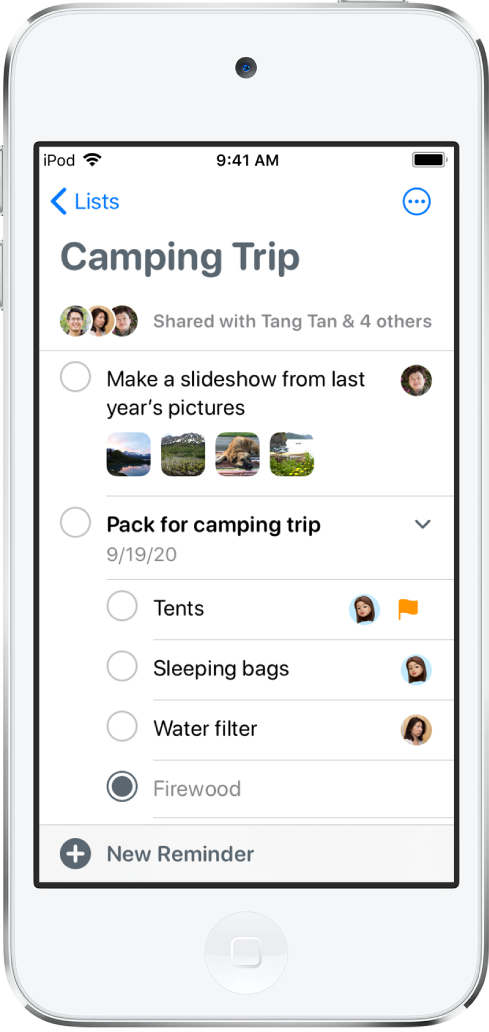
Catatan: Semua fitur Pengingat yang dijelaskan di panduan ini tersedia saat Anda menggunakan pengingat yang ditingkatkan. Beberapa fitur tidak tersedia saat menggunakan akun lain.
Membuat daftar baru
Ketuk Tambah Daftar, lalu pilih akun (jika Anda memiliki lebih dari satu akun).
Masukkan nama, lalu pilih warna dan simbol untuk daftar.
Menambah pengingat baru
Minta Siri. Ucapkan sesuatu seperti: “Add artichokes to my groceries list.” Pelajari cara meminta Siri.
Atau lakukan hal berikut:
Ketuk Pengingat Baru, lalu masukkan teks.
Gunakan tombol di atas papan ketik untuk melakukan salah satu hal berikut:
Menjadwalkan tanggal dan waktu: Ketuk
 , lalu pilih kapan Anda ingin diingatkan.
, lalu pilih kapan Anda ingin diingatkan.Menambah lokasi: Ketuk
 , lalu pilih tempat Anda ingin diingatkan—misalnya, saat Anda tiba di rumah atau masuk ke mobil dengan koneksi Bluetooth ke iPod touch Anda.
, lalu pilih tempat Anda ingin diingatkan—misalnya, saat Anda tiba di rumah atau masuk ke mobil dengan koneksi Bluetooth ke iPod touch Anda.Catatan: Untuk menerima pengingat berdasarkan lokasi, Anda harus mengizinkan Pengingat untuk menggunakan lokasi tepat Anda. Buka Pengaturan
 > Privasi > Layanan Lokasi. Nyalakan Layanan Lokasi, ketuk Pengingat, pilih Saat Menggunakan App, lalu nyalakan Lokasi Tepat.
> Privasi > Layanan Lokasi. Nyalakan Layanan Lokasi, ketuk Pengingat, pilih Saat Menggunakan App, lalu nyalakan Lokasi Tepat.Menugaskan pengingat: (Tersedia di daftar bersama) ketuk
 , lalu pilih orang di daftar bersama (termasuk diri Anda).
, lalu pilih orang di daftar bersama (termasuk diri Anda).Mengatur bendera: Ketuk
 untuk menandai pengingat penting.
untuk menandai pengingat penting.Melampirkan foto atau dokumen pindaian: Ketuk
 , lalu ambil foto baru, pilih foto yang ada dari perpustakaan foto Anda, atau pindai dokumen.
, lalu ambil foto baru, pilih foto yang ada dari perpustakaan foto Anda, atau pindai dokumen.
Untuk menambahkan detail lainnya ke pengingat, ketuk
 , lalu lakukan salah satu hal berikut:
, lalu lakukan salah satu hal berikut:Menambahkan catatan: Di bidang Catatan, masukkan informasi lainnya mengenai pengingat.
Menambahkan tautan web: Di bidang URL, masukkan alamat web. Pengingat menampilkan tautan yang dapat Anda ketuk untuk membuka situs web.
Mendapatkan pengingat saat mengobrol dengan seseorang di Pesan: Nyalakan Saat Mengirimkan Pesan, lalu pilih seseorang dari daftar kontak Anda. Pengingat muncul lain kali Anda mengobrol dengan orang tersebut di Pesan.
Mengatur prioritas: Ketuk Prioritas, lalu pilih Rendah, Sedang, atau Tinggi.
Memindahkan pengingat ke daftar berbeda: Ketuk Daftar, lalu pilih daftar.
Ketuk Selesai.
Kiat: Dengan OS X 10.10 atau lebih baru, Anda dapat meneruskan pengingat yang sedang diedit menggunakan Mac dan iPod touch.
Membuat subtugas
Gesek ke kanan di pengingat, lalu ketuk Indentasikan. Atau seret pengingat ke dalam pengingat lain.
Jika Anda menyelesaikan tugas utama, subtugas juga akan diselesaikan. Jika Anda menghapus atau memindahkan tugas utama, subtugas juga akan dihapus atau dipindahkan.
Menandai pengingat sebagai selesai
Ketuk lingkaran kosong di samping pengingat untuk menandainya sebagai selesai dan menyembunyikannya.
Untuk menampilkan pengingat yang selesai, ketuk ![]() , lalu ketuk Tampilkan Selesai.
, lalu ketuk Tampilkan Selesai.
Menghapus pengingat
Gesek ke kiri di pengingat, lalu ketuk Hapus.
Jika Anda berubah pikiran, Anda dapat memulihkan pengingat yang dihapus—ketuk dengan tiga jari atau goyangkan untuk urung.
Mengedit beberapa pengingat sekaligus
Saat melihat daftar, ketuk
 , ketuk Pilih Pengingat, lalu pilih pengingat yang ingin Anda edit. Atau seret dengan dua jari di pengingat yang ingin Anda edit.
, ketuk Pilih Pengingat, lalu pilih pengingat yang ingin Anda edit. Atau seret dengan dua jari di pengingat yang ingin Anda edit.Gunakan tombol di bagian bawah layar untuk menyelesaikan, membenderai, menambahkan tanggal dan waktu, memindahkan, menugaskan, atau menghapus pengingat yang dipilih.